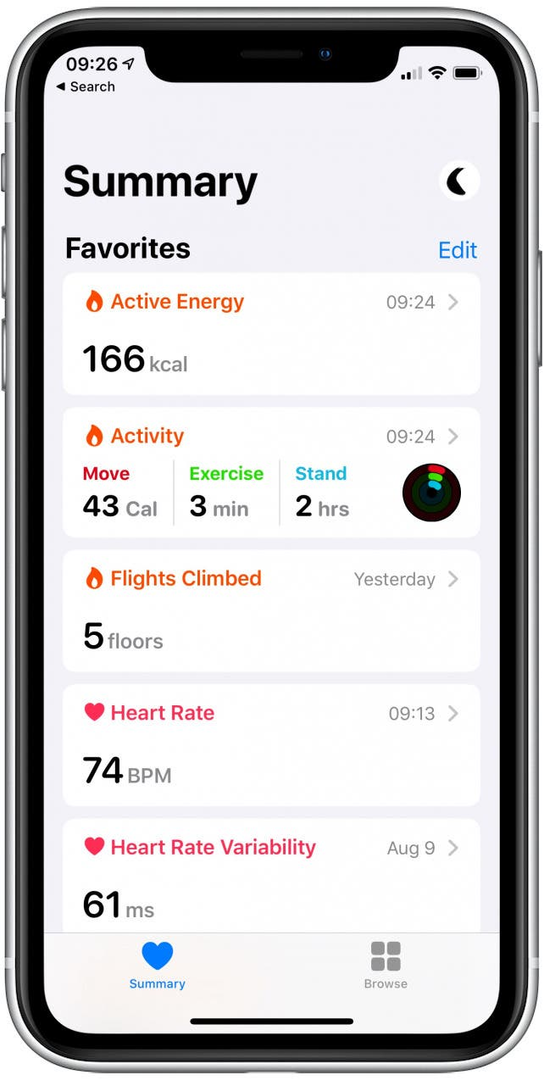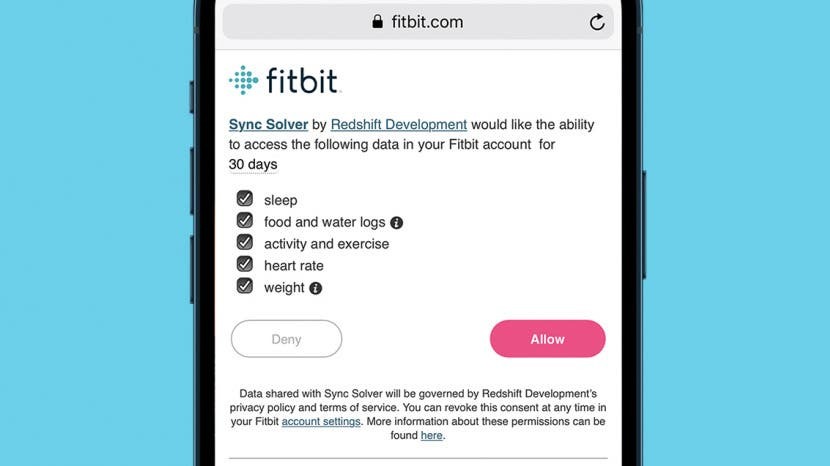
Ако питате "как да синхронизирам Fitbit с Apple Health?" имаме отговора. Синхронизирането на вашите Fitbit, Garmin, Polar, Misfit, Withings или други носими тракери с приложението Health на Apple улеснява съхраняването на цялата ви изчерпателна здравна информация на едно място на вашия iPhone. Ще ви научим как да синхронизирате Apple Health с Fitbit с помощта на приложение на трета страна.
Какво има в тази статия:
- Можете ли да свържете Apple Health към Fitbit, Garmin, Polar, Misfit или Withings? ДА!
- Как да синхронизирате вашия Fitbit с iPhone и Apple Health
- Поправено: Sync Solver, дублиращи данни в Apple Health
- Как да синхронизирате Misfit с Apple Health
- Какво да направите, ако приложението Health дублира неподходящи данни за приложението
- Как да свържете устройства Withings към Apple Health
- Как да синхронизирам приложението Health с Garmin, Polar Tracker или друго устройство или приложение?
- Защо да използвате приложението Apple Health вместо приложения за здраве на трети страни?
Можете ли да свържете Apple Health към Fitbit, Garmin, Polar, Misfit или Withings? ДА!
Така че Fitbit е съвместим с iPhone? Краткият отговор е да! Преминете към следващия раздел, за да видите как. За съжаление, за да свържете определени носими устройства с Apple Health, трябва да използвате приложение на трета страна като Sync Solver.
Фитнес тракерите и други здравни аксесоари се интегрират с информацията за вашето приложение Health, за да поддържат текущ дневник от измервания, хранене, кръвно налягане, медицински досиета, и още много. От носимите фитнес монитори могат да проследяват толкова много данни за упражнения, сън, тегло и дори кръвно налягане, връзката между носещ тракер към едно приложение за здраве ще покаже цялостна картина.
Ще разгледаме как да синхронизирате Fitbit с приложението Apple Health по-долу; въпреки че Fitbit не работи технически с Apple Health, все пак е възможно да свържете вашата здравна информация с помощта на приложение за синхронизиране на Fitbit. По-долу ще разгледаме как да свържете Apple Health с най-популярните фитнес тракери.
Върнете се отгоре
Как да синхронизирате вашия Fitbit с iPhone и Apple Health
Fitbit и Apple Health могат да работят заедно, но се нуждаят от помощ от приложение на трета страна. Докато Fitbit не е готов да одобри директно синхронизиране с Apple Health, приложенията на трети страни трябва да се използват за синхронизиране на приложението Fitbit с приложението Apple Health. Любимото ни приложение е Sync Solver за Fitbit ($4.99). За да свържете Fitbit към Apple Health:
- От App Store изтеглете Sync Solver за приложението Fitbit.
- Отвори Приложението Sync Solver и докоснете Синхронизиране сега.
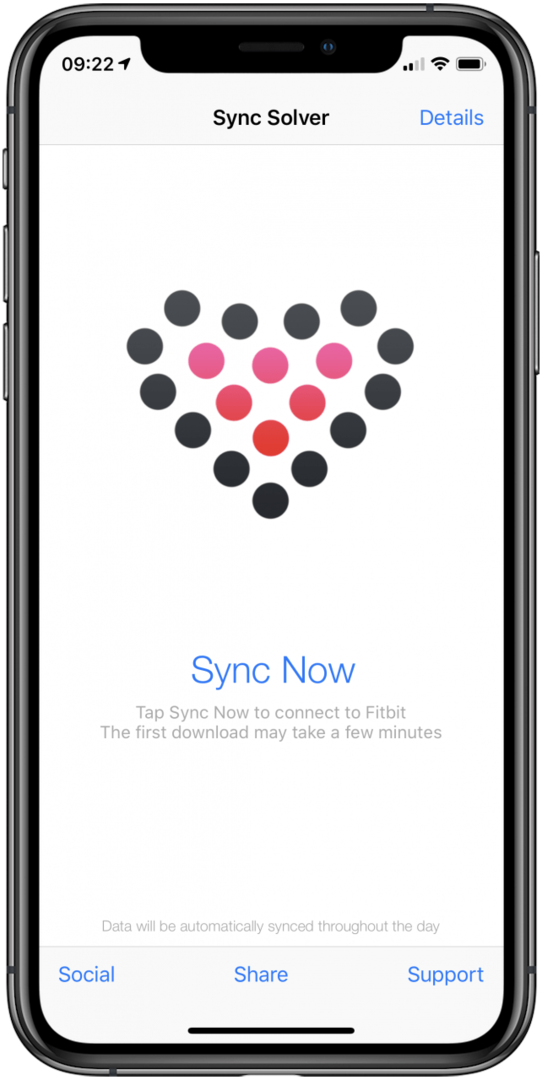
- Ще се появи съобщение; докоснете продължи.
- Вашето приложение Health ще се отвори; докоснете Включете всички категории.
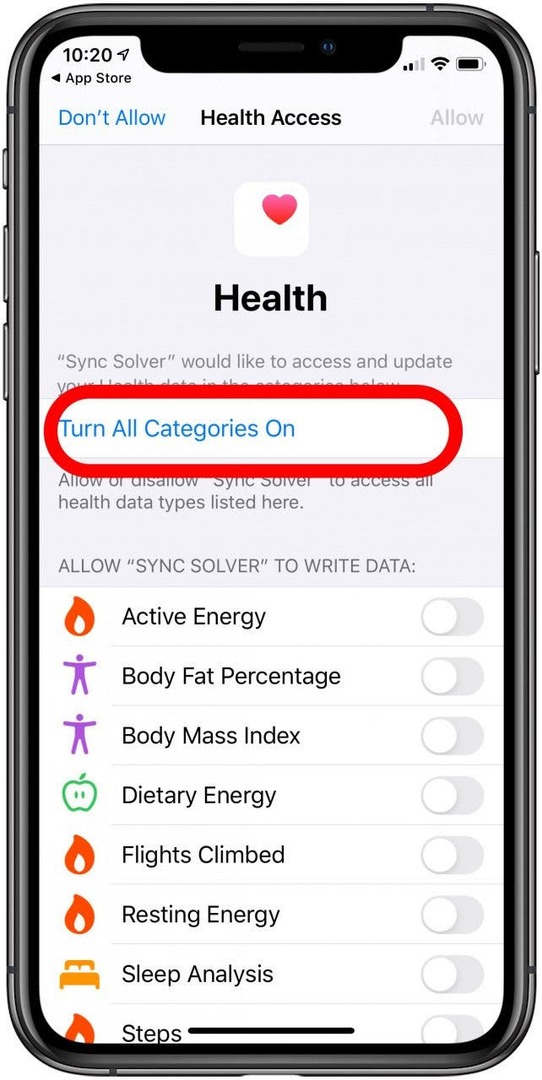
- След това приложението ще ви пренасочи към Fitbit.com.
- Влезте в акаунта си.
- Sync Solver ще поиска разрешение за информация от Fitbit; докоснете Позволява.
- Вашият iPhone ще иска да отвори Sync Solver; докоснете Отвори.
- След това вашата информация за Fitbit ще се синхронизира със Sync Solver.
- Всеки път, когато искате да актуализирате информацията за вашето приложение Health с данните на вашия Fitbit, върнете се към Sync Solver и докоснете Синхронизиране сега.
- Синхронизирайте вашия Fitbit с приложението Sync Solver.
Можете ли да синхронизирате Fitbit Charge 3 с iPhone? Да! Тези стъпки трябва да работят за всеки модел на Fitbit и няколко други.
Професионален съвет: Синхронизирането на вашия Fitbit и Apple Health не е същото като да се научите как да сдвоите вашия Fitbit с телефона си. Това става с помощта на приложението Fitbit чрез докосване Настройте устройство от страницата на акаунта.
Върнете се отгоре
Поправено: Sync Solver, дублиращи данни в Apple Health
Един известен проблем с тази настройка на трета страна е, че вашият iPhone може да дублира данните. Разработчиците на приложението предлагат тези стъпки като корекция:
- От приложението Здраве изберете Прегледайте от долната част на екрана.
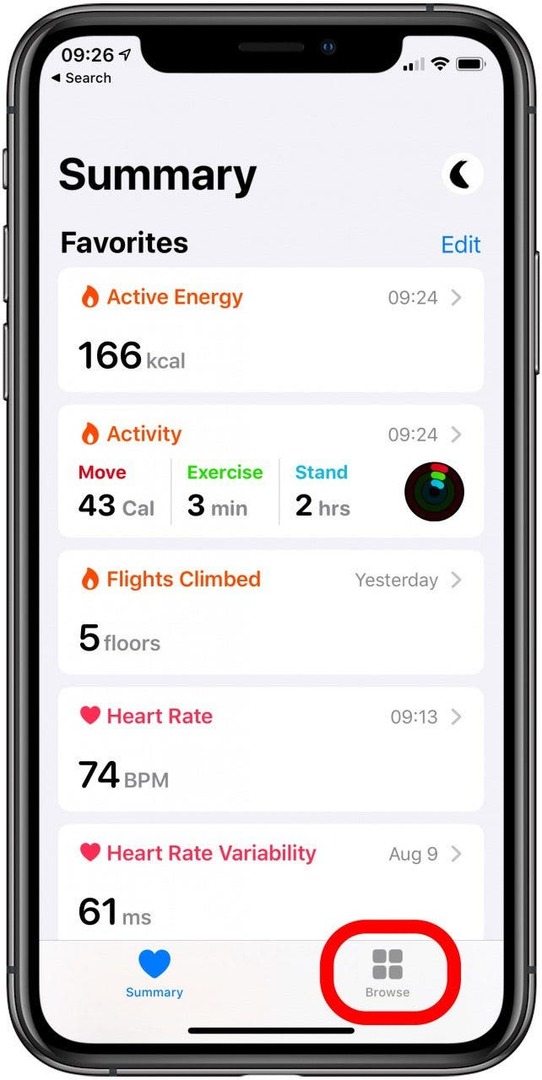
- Докоснете Дейност.

- Избирам Стъпки.

- Превъртете до дъното и докоснете Източници на данни и достъп.

- Изберете редактиране в горния десен ъгъл.

- Натиснете продължително и плъзнете дръжката с три ленти до източника на данни Sync Solver, за да го преместите в горната част на списъка.
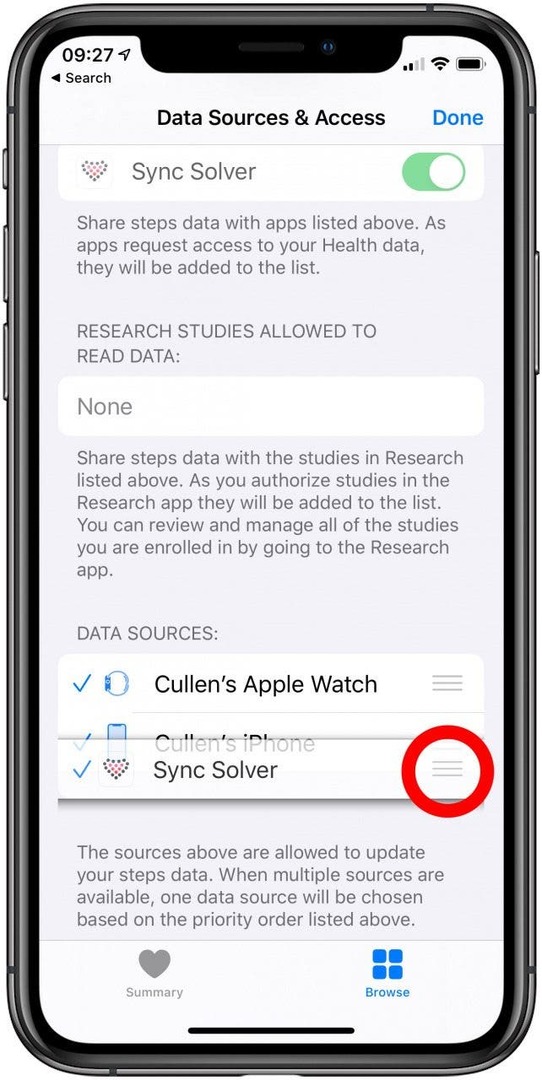
Докоснете Свършен в горния десен ъгъл, за да завършите.
Преместването на Sync Solver в горната част на списъка ви с източници на данни ще каже на вашия iPhone, че Sync Solver е най-важен и че приложението Health трябва първо да разгледа данните от него. Sync Solver също казва: „уверете се, че не синхронизирате едни и същи типове данни, тъй като това ще доведе до цикъл на дублиране на данни“.
Върнете се отгоре
Как да синхронизирате Misfit с Apple Health
Както при Fitbit, носимите устройства Misfit изискват приложение за проследяване на вашите данни с приложението Health. Можете да използвате безплатно приложение Misfit за да синхронизирате данните си с Apple Health. За най-добри резултати преместете Misfit в горната част на списъка си с източници в Apple Health:
- Инсталирайте Неподходящо приложение от App Store, ако още не сте го направили. Влезте или създайте Misfit акаунт.
- На началния екран на приложението Misfit докоснете Устройства.
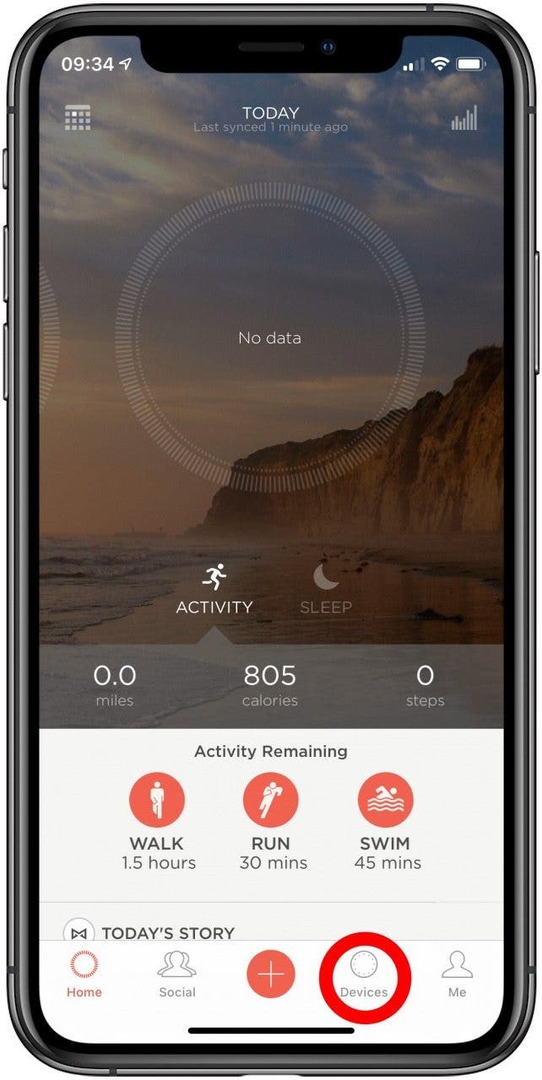
- Под iPhone Проследяване докоснете Синхронизиране. Изчакай за момент. Може да отнеме малко време, докато приложението Misfit започне да работи, но то работи на заден план.
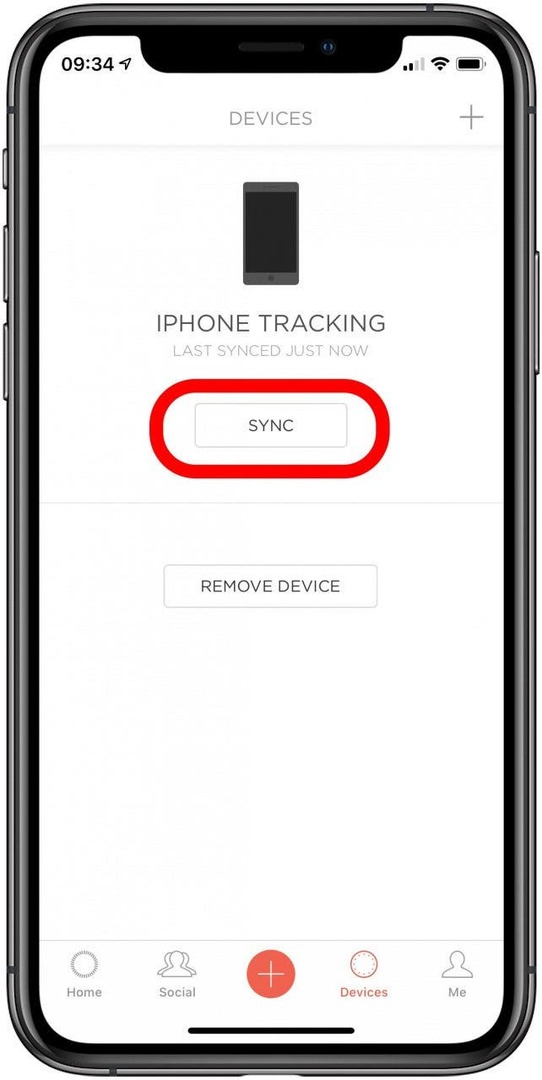
- Misfit ще изскочи заявка за достъп до здравеопазване.
- Можете да докоснете Включете всички категории в горната част или превключете само категориите, които искате.
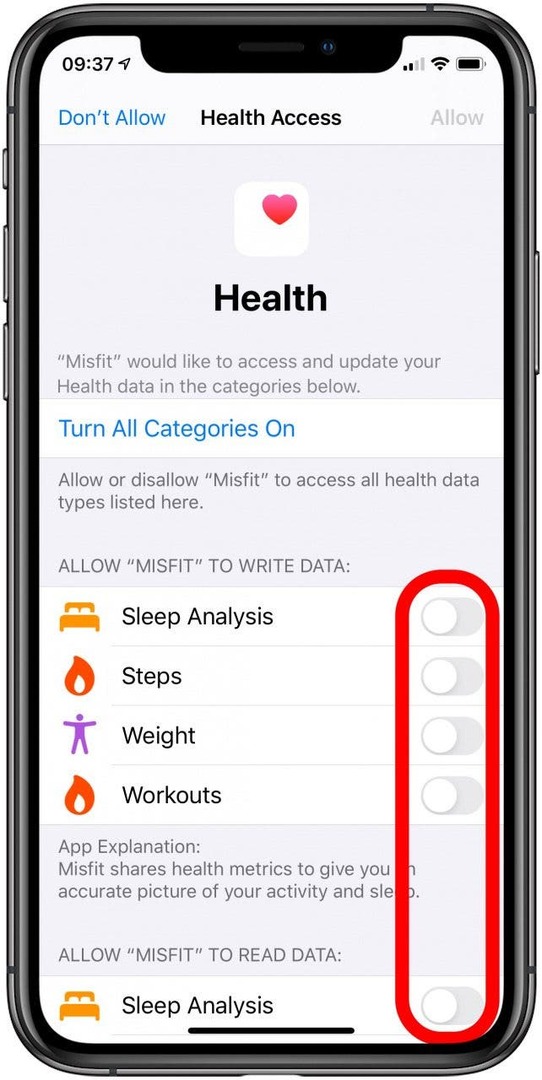
- Когато сте готови, докоснете Позволява.
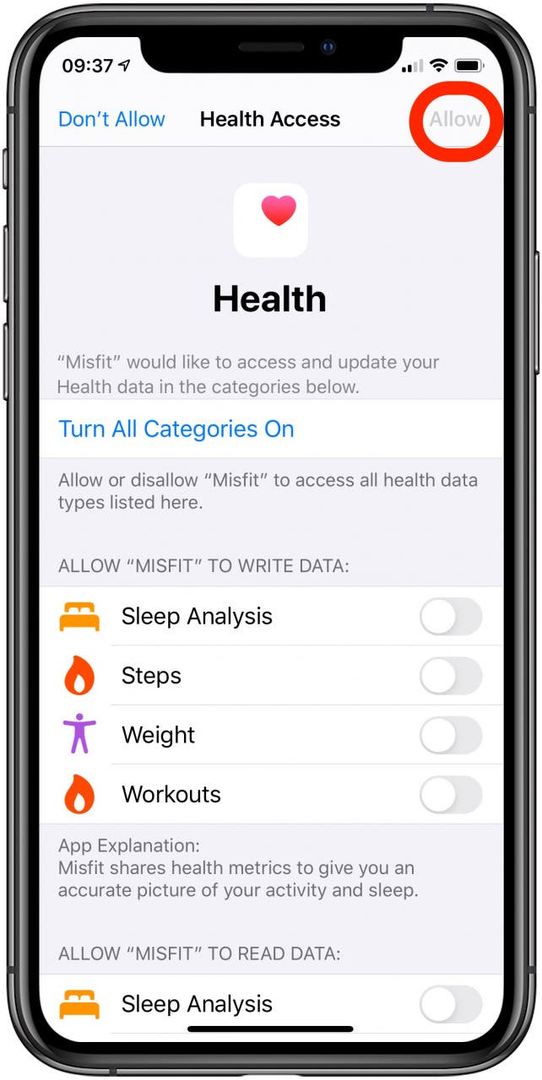
Върнете се отгоре
Какво да направите, ако приложението Health дублира неподходящи данни за приложението
Данните на вашето приложение Health може да се дублират от iPhone, ако има няколко източника, от които идват. За да поправите това:
- От Здравеап, изберете Прегледайте от долната част на екрана.
- Докоснете Дейност.

- Избирам Стъпки.

- Докоснете Източници на данни и достъп.

- Изберете редактиране.

-
Натиснете продължително трите хоризонтални линии и плъзнете Misfit в горната част на списъка си.
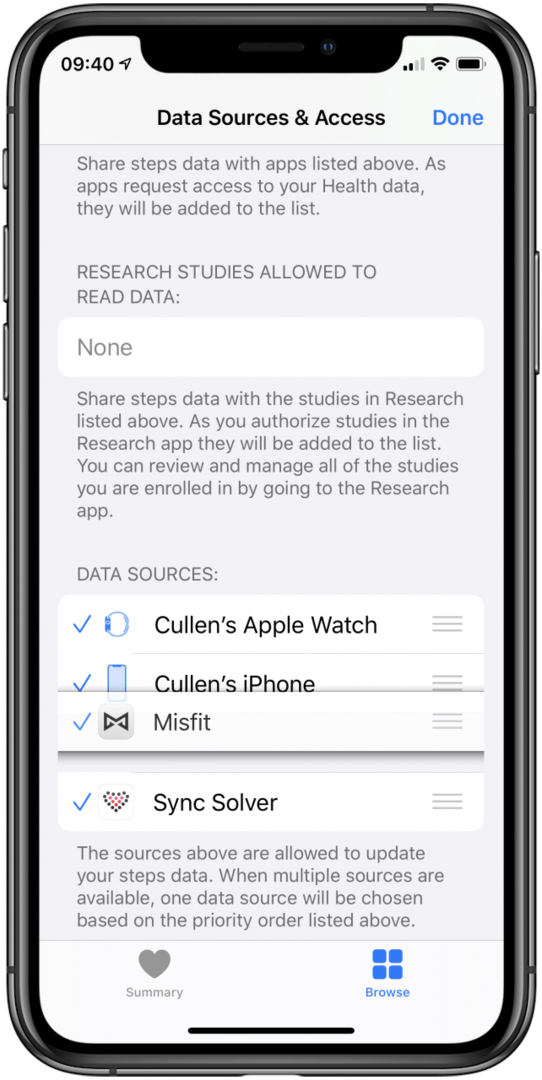
Преместването на Misfit в горната част на списъка ви с източници на данни ще каже на вашия iPhone, че Misfit има приоритет и приложението Health трябва първо да разгледа данните от него.
Върнете се отгоре
Как да свържете устройства Withings към Apple Health
Withings има голямо разнообразие от продукти от фитнес устройства за носене и апарати за кръвно налягане. Компанията прави синхронизирането на устройства Withings с приложението Apple Health лесно, като използва своето приложение Withings Health Mate. За да свържете устройства Withings към Apple Health:
- Изтеглете Здраве колегаап от Withings от App Store.
- Влезте или създайте акаунт.
- Докоснете Профил в долния десен ъгъл.
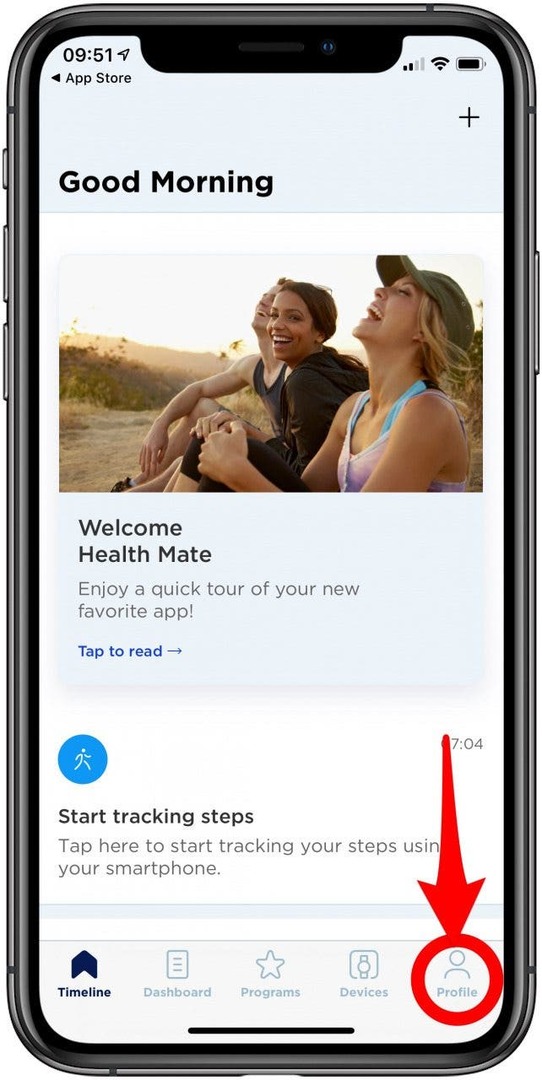
- Превъртете надолу и докоснете Здраве икона на приложението.
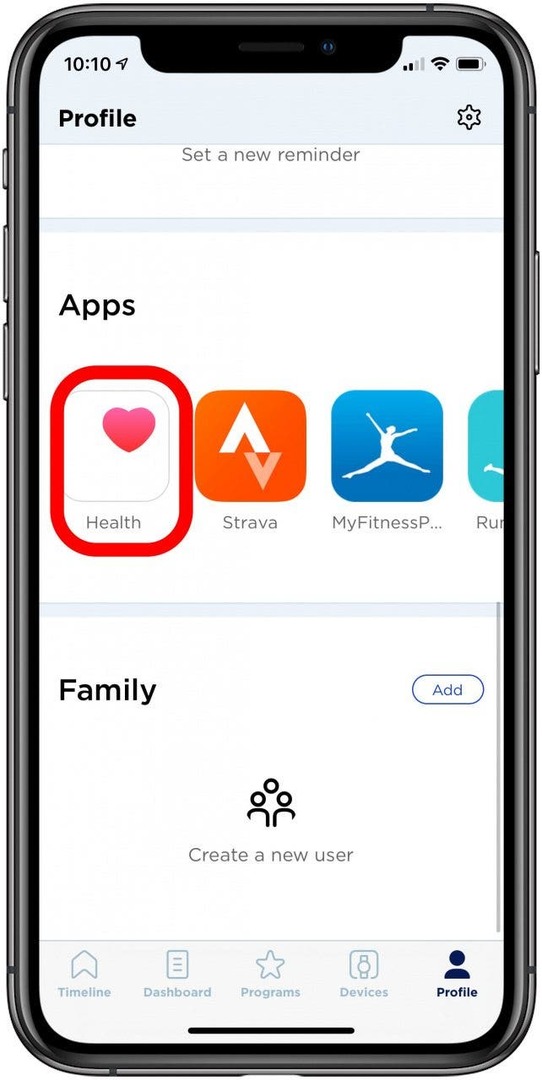
- Ще получите прозорец за заявка за данни на приложението Health. Включете категориите, които искате да синхронизирате.
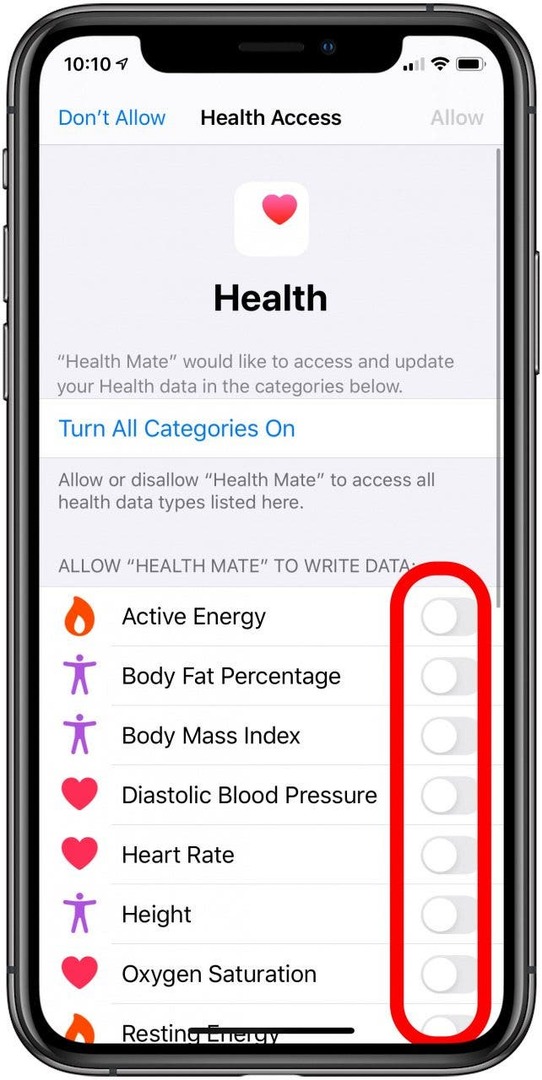
- Докоснете Позволява когато приключи.
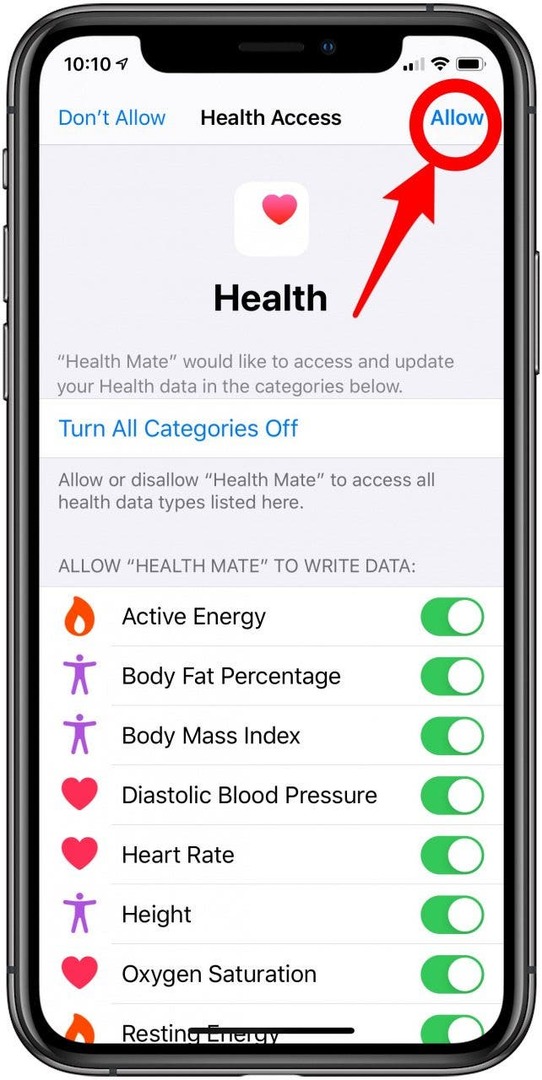
Върнете се отгоре
Как да синхронизирам приложението Health с Garmin, Polar Tracker или друго устройство или приложение?
По принцип е разумно да проверите настройките на всяко приложение или приложение на устройството, което искате да синхронизирате с приложението Apple Health. Настройките на приложението трябва да показват нещо подобно на Health App Syncing. Оттам трябва да можете да давате разрешения на приложението или приложението на устройството.
Когато поискате разрешение, ще можете да изберете каква конкретна информация да се синхронизира или можете да изберете да синхронизирате цялата налична информация. По-късно, ако решите, че вече не искате тази информация да се споделя с приложението Apple Health, можете да посетите Раздел „Източници“ в „Здраве“ и изключете всички приложения, които искате, както и изтрийте всяка информация от свързани устройства.
Ако по някаква причина не можете да разберете как да синхронизирате приложение или устройство с приложението Health, уверете се, че сте влезли в приложението или приложението на устройството. Тогава:
- Отворете iPhone Настройкиап.
- Изберете Здраве.
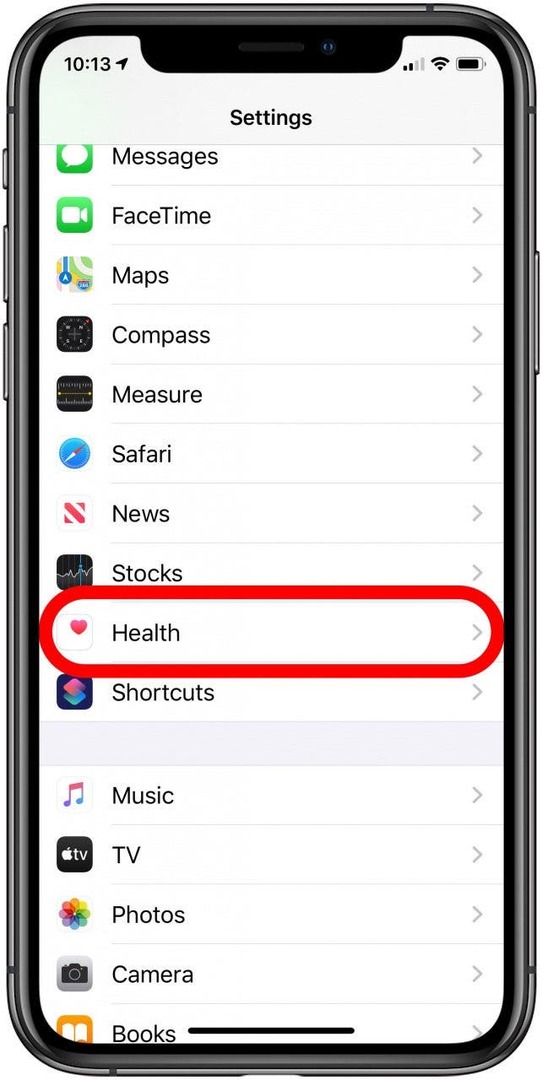
- Изберете Достъп до данни и устройства.
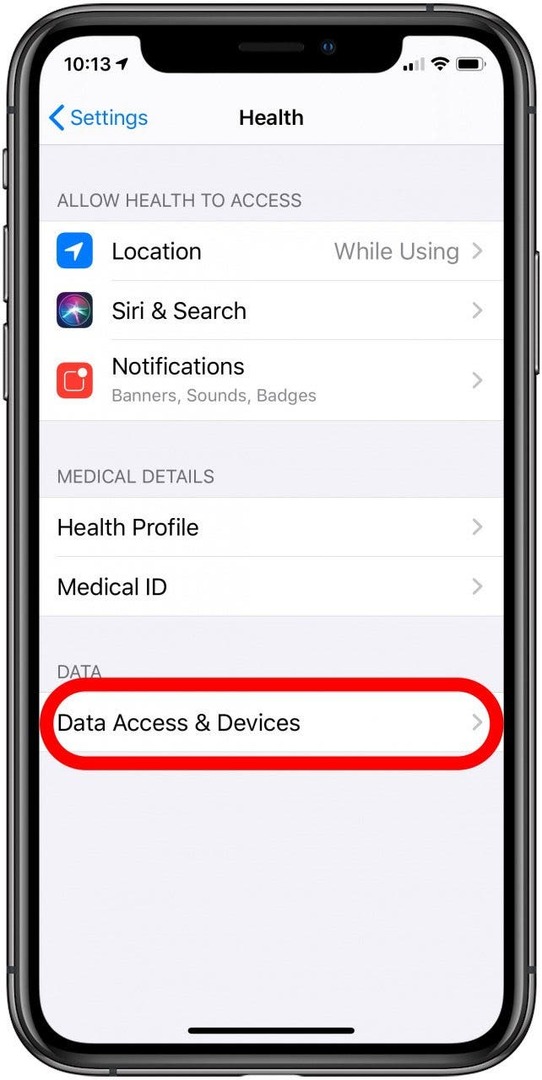
- Изберете приложението, за което искате да дадете разрешение.
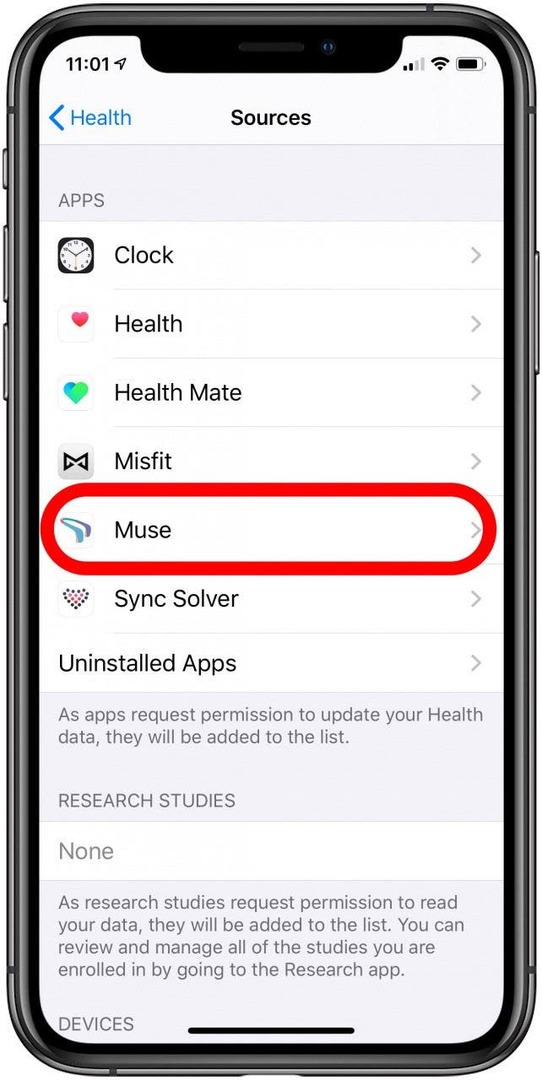
- Включете разрешенията, които искате да дадете.
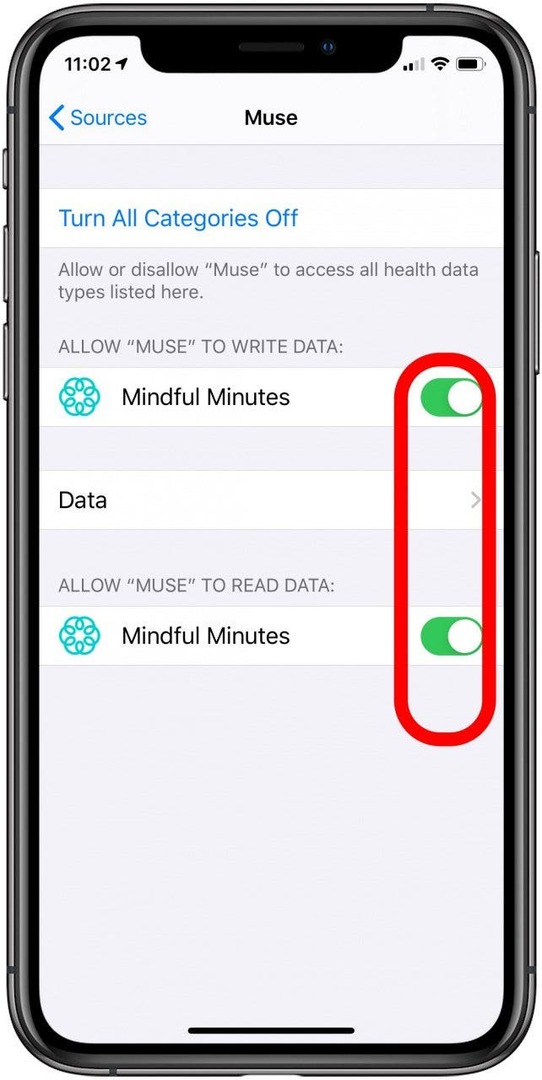
Върнете се отгоре
Защо да използвате приложението Apple Health вместо приложения за здраве на трети страни?
Проследяването на здравето и фитнеса измина дълъг път от дните на малкия крачкомер, който щяхме да закачаме на талията си. Вече имаме фитнес монитори за носене, които проследяват всичко - от стъпки до упражнения и дори сън - и сега нашите смартфони могат да правят същото. Здравните монитори включват маншети за кръвно налягане, термометри и везни.
Приложението Apple Health е вашето място за проследяване на всичко – от упражнения и сън до кръвно налягане и температура. Можете дори експортирайте вашите здравни данни от приложението за споделяне с лекари или консултанти. Приложението Apple Health се свързва с повечето фитнес устройства за носене и ако вземете вашия iPhone (6s и по-нов) със себе си където и да отидете, той може да действа като фитнес тракер, като проследява вашите стъпки, активност и дори съня с движението си копроцесор.
С всички фитнес тракери до момента, с изключение на Fitbit, ще трябва да изтеглите и отворите приложението, което идва с фитнес тракера, за да го сдвоите с приложението Health на Apple. Наличието на информация от всичките си носими устройства на едно място може да ви помогне да получите по-добра цялостна представа за вашето здраве.